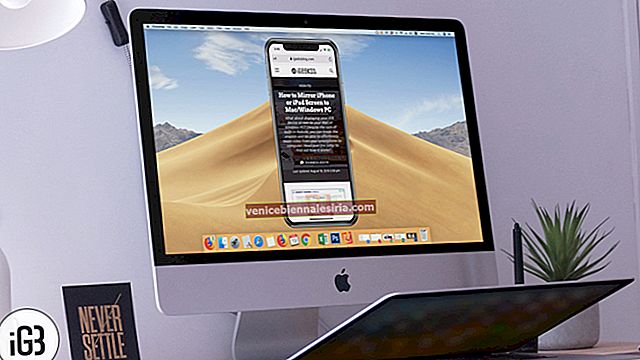Klasörleri iDevices aracılığıyla paylaşma yeteneği uzun süredir istenen bir işlev olmuştur. İOS 13.4 ile Apple nihayet iCloud Drive'da tek tek dosyalar yerine klasörleri güvenli bir şekilde paylaşmanıza olanak tanıyan bir özellik sundu. Size iCloud Drive klasörlerini nasıl paylaşacağınızı ve izinleri nasıl düzenleyeceğinizi göstereyim.
- Klasörleri iPhone ve iPad'den iCloud Drive ile Paylaşma
- İPhone veya iPad'de Paylaşılan iCloud Klasörlerinin İzinlerini Düzenleme
Klasörleri iPhone ve iPad'den iCloud Drive ile Paylaşma
- İPhone veya iPad'de Dosyalar uygulamasını başlatın .
- Seç iCloud Drive içinde göz sekmesi.
- Paylaşmak istediğiniz klasöre uzun basın .
- Açılır menüden Paylaş'a dokunun .
- Kişi Ekle'ye dokunun .
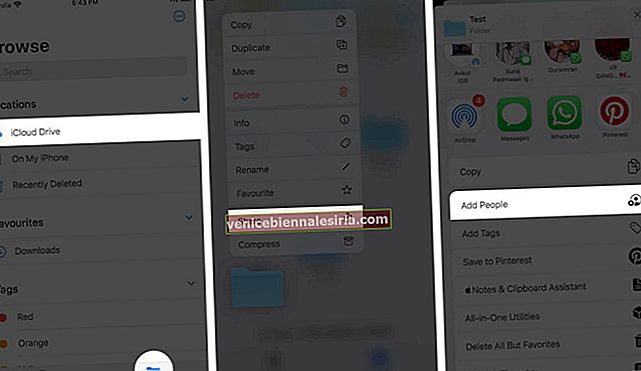
- Klasörün erişimini ve iznini düzenlemek için Paylaşım Seçenekleri'ne de dokunabilirsiniz .
- Şimdi geri dönün ve tercihlerinize göre Paylaşım Seçeneğini seçin .
- Klasörü paylaşmak istediğiniz kişinin adını yazın .
- Paylaşmak için ok simgesine dokunun .
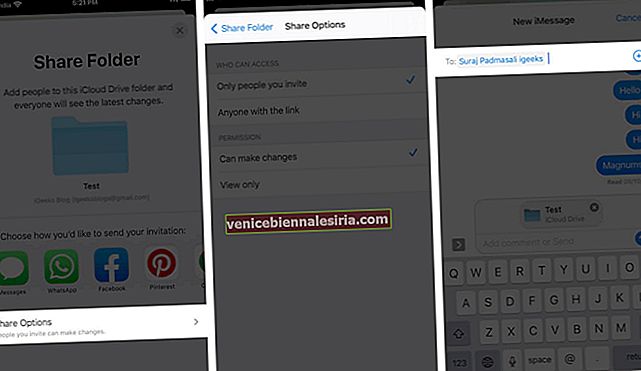
Unutmayın: iOS 14.2 veya üzerindeyseniz, "Kişi Ekle" yerine "iCloud'da Paylaş" seçeneğini görebilirsiniz.
Not: Ayrıca sağ üst köşedeki üç noktalı simgeye dokunabilir, seç öğesine dokunabilir ve ardından paylaşmak istediğiniz klasörü seçebilirsiniz.
Artık klasörü paylaştığınıza göre, daha sonraki bir aşamada izinlerini de değiştirmek isteyebilirsiniz. İşte bunu nasıl yapacağınız.
İPhone veya iPad'de Paylaşılan iCloud Klasörlerinin İzinlerini Düzenleme
- Gelen Dosyalar uygulamasında uzun basın klasörü paylaşılan.
- Paylaş'a dokunun .
- İnsanları Göster'e dokunun .
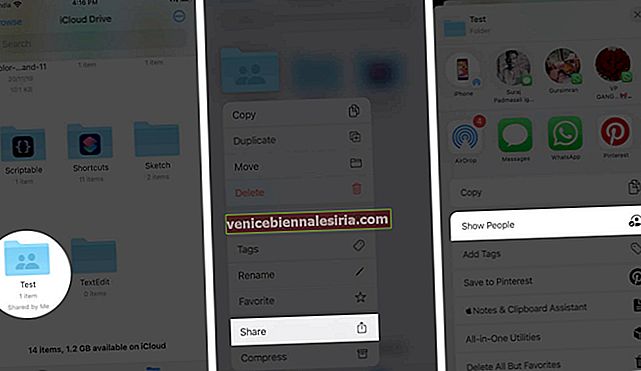
- Buradan klasörün izinlerini düzenleyebilirsiniz .
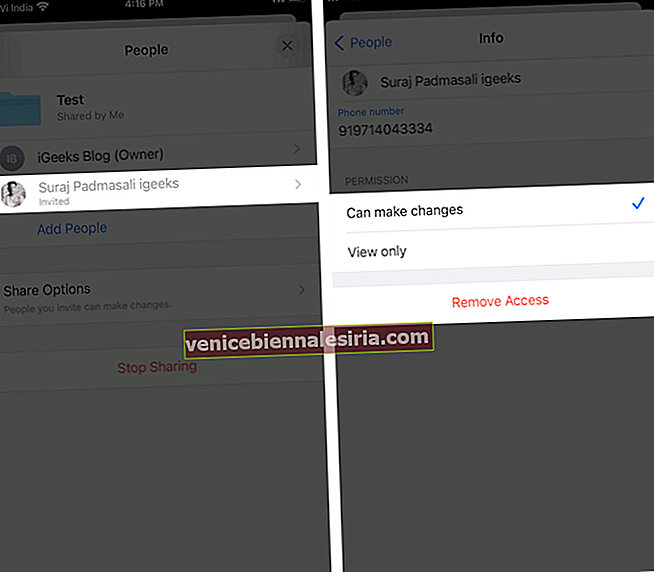
İzinleri Bilin:
- Katılımcıları Davet Et: Bağlantıyı Kopyala veya Kişi ekle üzerine dokunun ve daveti nasıl göndermek istediğinizi seçin. Paylaşım seçeneklerinde "Bağlantıya sahip olan herkes" i seçtiyseniz, "Bağlantıyı Gönder" seçeneğini de göreceksiniz.
- Katılımcıları Kaldır: Paylaşma seçeneğiniz olarak "Yalnızca davet ettiğiniz kişiler" i ayarladıysanız, katılımcının adına dokunun, "Erişimi Kaldır" ı tıklayın ve onaylamak için Tamam'ı seçin. Ayrıca o katılımcıya verdiğiniz erişimi de değiştirebilirsiniz.
- Paylaşım Seçeneklerini Değiştirin: 'Paylaşım Seçenekleri'ne gittiğinizde, kime erişim vermek istediğinizi seçebilirsiniz. Seçenekler şunları içerir - 'Yalnızca davet ettiğiniz kişiler' veya 'Bağlantıya sahip olan herkes. Ayrıca, kişilerin klasörde yalnızca görüntülemesini veya değişiklik yapmasını da seçebilirsiniz. Böylece gücü size bırakıyoruz.
- Paylaşmayı Durdur: 'Paylaşımı Durdur'a dokunabilir ve onaylamak için Tamam'ı seçebilirsiniz. Ayrıca, paylaşılan dosyalara erişimlerini iptal etmek için klasörü iCloud Drive'dan taşıyabilir veya silebilirsiniz.
İPhone'dan iCloud Drive Klasörlerini paylaşın!
Umarım bu eğitim yardımcı olmuştur ve yeni, üretken bir numara keşfetmişsinizdir.
Arkadaşlarınızla veri paylaşmakla meşgul olmadan önce bize söyleyin, genel olarak iCloud Drive hakkında ne düşünüyorsunuz? Google Drive, Dropbox, One Drive, Box gibi yerleşik oyunculara karşı durma şansı olduğunu düşünüyor musunuz? Fikrinizi aşağıdaki yorum bölümünde paylaşın.
Ayrıca şunlara bir göz atın:
- E-posta Eklerini iPhone'da iCloud Drive'a Kaydetme
- İPhone ve iPad'deki iCloud Drive'da Dropbox benzeri bağlantılar oluşturun
- İCloud Müzik Kitaplığı Nasıl Kullanılır - Son Bir Kılavuz
- İPhone'dan E-posta ile Büyük Dosyalar Nasıl Gönderilir
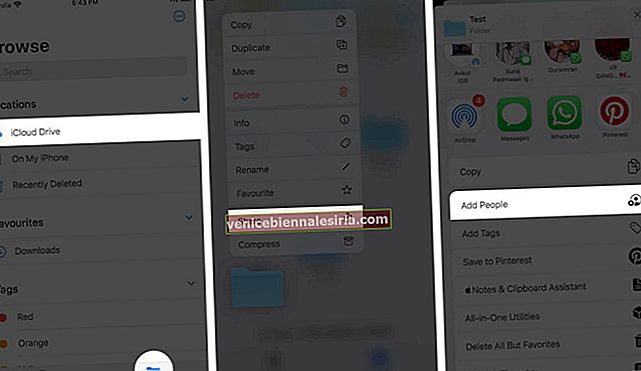
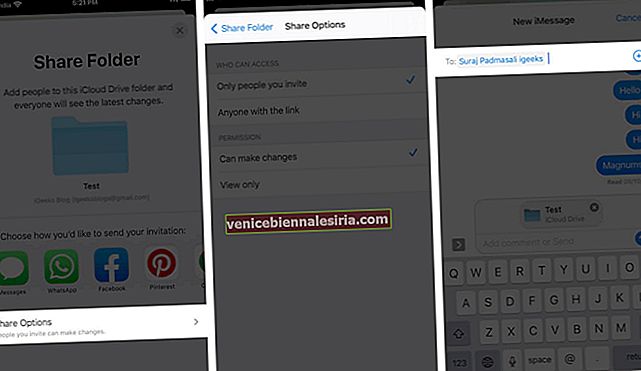
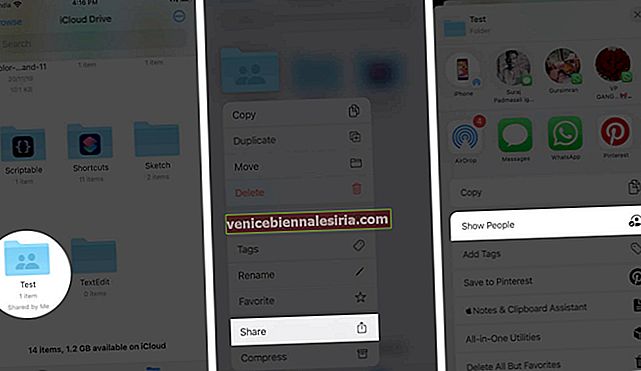
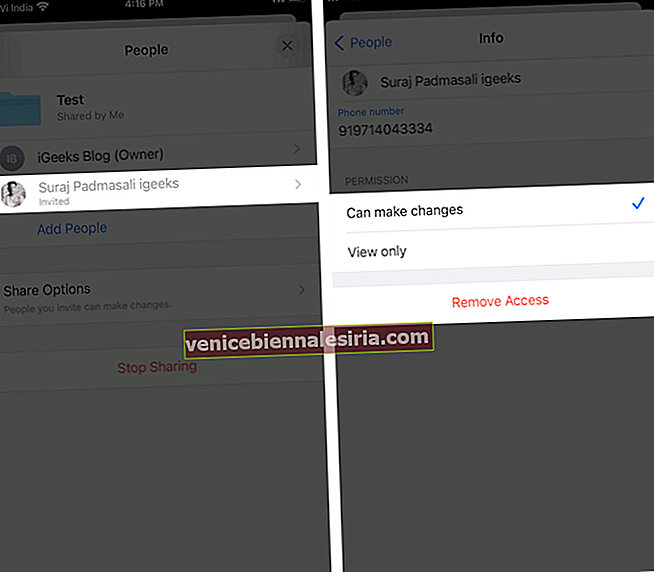



![Fotoğrafları Mac ve Windows PC'den iPhone veya iPad'e Aktarma [iTunes ile ve Olmadan]](https://pic.venicebiennalesiria.com/wp-content/uploads/blog/129/6FUHAG2CGZpic.jpg)